Какую взять материнскую плату: 15 лучших материнских плат — Рейтинг 2019 года (Топ 15) – 20 лучших материнских плат — Рейтинг 2019
Как правильно выбрать материнскую плату для компьютера
Материнская плата (МП) – сложная многослойная печатная плата, которая является основой компьютера (ПК). К материнской плате подключаются все остальные комплектующие, и, по сути, она является неким связывающим звеном всех остальных устройств в ПК. К выбору МП необходимо подходить максимально серьезно и ответственно, ведь от этого выбора будет зависеть производительность, стабильность и долговечность всей системы. К тому же, устанавливать мощные высокопроизводительные комплектующие в бюджетную материнскую плату не рекомендуется, так как МП может просто-напросто не осилить их по мощности, так же не рекомендуется обратная ситуация — покупать дорогую производительную материнскую плату и устанавливать в нее бюджетные комплектующие. В таком случае, дорогая МП просто не оправдает свою покупку.
Поэтому подробно разберем технические характеристики материнских плат чтобы правильно подобрать ее под определенные нужды и потребности, а также на то, как правильно подбирать для материнской платы комплектующие.
Чипсет
Чипсет материнской платы – набор чипов, которые отвечают за работу всех остальных компонентов. При выборе материнской платы необходимо уделить особое внимание чипсету МП, ведь именно от него будет зависеть производительность всей системы, и устанавливаемый процессор в сокет материнской платы, от которого также будет зависеть производительность компьютера. Производителей чипсетов для материнских плат всего два: AMD и Intel, однако существуют чипсеты для процессоров AMD производства NVIDIA. В зависимости от какой компании чипсет установлен в материнскую плату, на процессоре этой же компании и будет работать компьютер.
Чипсеты бывают нескольких типов: бюджетные, средне-бюджетные и флагманские высокопроизводительные. Также у компании Intel существуют корпоративные чипсеты, для бизнеса. Каждый тип чипсета определяет какой процессор подходит для него, и следовательно будет эффективен в работе всей системы. В технических характеристиках материнской платы в графах « Производитель чипсета» и «Модель чипсета» можно узнать какая компания является производителем чипсета, а также узнать точное название чипсета.
Фирма-производитель
Флагманские высокопроизводительные материнские платы производит компания ASUS. Вся линейка МП данной компании выделяется высоким качеством, быстрой скоростью работы и стабильностью. В соотношении цена/качество отличные материнские платы выпускают компании MSI, Gigabyte и ASRock. Остальные производители выпускают на рынок бюджетные варианты в небольших ликейках материнских плат. Разумеется, даже у компаний ASUS, MSI, Gigabyte и ASRock имеются в наличии материнские платы на бюджетных чипсетах, однако, они по качеству и стабильности на порядок превосходят МП от других производителей.
Сокет процессора
Процессор устанавливается в специальное гнездо на материнской плате, которое называется Socket (сокет), причем сокет материнской платы и сокет процессора должны совпадать. И если у компании Intel с совместимостью все очень строго т.е. сокет процессора должен пренепременно совпадать с сокетом материнской платы и никак иначе, то компания AMD сделала обратную совместимость некоторых сокетов. К примеру, процессор на сокете FM2 можно вставить в гнездо материнской платы на сокете FM2+.
Чтобы проверить подходит ли процессор к сокету материнской платы, необходимо в технических характеристиках процессора и материнской платы посмотреть графу «Сокет (Разъём процессора)», однако бывает такое, что этого недостаточно, поэтому необходимо зайти на сайт производителя материнской платы, и посмотреть список поддерживаемых процессоров. Также, существуют материнские платы с впаянными процессорами. У таких процессоров нету сокета, и их невозможно заменить, но материнские платы с впаянным в нее процессором обойдется на порядок дешевле, чем покупка этих комплектующих по отдельности.
Форм-фактор
Форм-фактор – размер устройства, в нашем случае, материнской платы. Чтобы МП можно было установить в корпус, необходимо, чтобы форм-факторы обоих совпадали, или в случае с форм-фактором корпуса ATX материнскую плату можно установить, как ATX, так и других распространенных форм-факторов. Чтобы проверить подходит ли материнская плата к корпусу необходимо посмотреть в технических характеристиках корпуса графу «Форм-фактор материнской платы», а у материнской платы графу «Форм-фактор».
Самыми распространенными форм-факторами материнских плат, в основном, считаются: ATX – полноразмерная материнская плата с множеством слотов расширений, которая устанавливается в корпус только формата
ОЗУ
Также необходимо обратить особое внимание на совместимость материнской платы с оперативной памятью. Чтобы проверить совместимость ОЗУ и материнской платы необходимо посмотреть в технических характеристиках материнской платы в графу « Тип поддерживаемой памяти DDR». Здесь же можно узнать какую максимальную частоту оперативной памяти поддерживает материнская плата. Также в технических характеристиках материнской платы можно узнать максимально поддерживаемый объем ОЗУ, который можно установить, и число разъемов, которые имеет материнская плата для установки планок оперативной памяти в графах «Максимальный объём памяти (GB)» и «Число разъёмов DDR (slots)» соответственно.
Как правило, стандартные МП форм-фактора ATX имеют 4-8 слотов для ОЗУ, а материнские платы mATX и Mini-ITX только два слота. Также есть небольшой момент по частоте и максимальному объему оперативной памяти: если устанавливать ОЗУ с большей частотой и объемом, чем поддерживает материнская плата и процессор, то в таком случае компьютер определит только максимально поддерживаемый объем ОЗУ материнской платой и процессором, а сама оперативная память будет работать не на своей частоте, а на той, которую поддерживает материнская плата и ЦП.
SLI/Crossfire
Некоторые модели видеокарт поддерживают фирменные технологии SLI от компании NVIDIA для видеокарт GeForce, и Crossfire от компании AMD для видеокарт Radeon. С помощью этих технологий можно установить в компьютер несколько одинаковых видеокарт для объединения их мощностей, и получения большей производительности в компьютерных играх. Чтобы установить несколько видеокарт в компьютер, технологию SLI/Crossfire помимо видеокарты должна поддерживать и материнская плата. Также у материнской платы должно быть несколько слотов PCI-Express для установки нескольких видеокарт. Как правило, несколько слотов PCI-Express имеют МП форм-фактора ATX, а материнские платы форм-факторов mATX и Mini-ATX, в большинстве случаев имеют всего один слот для установки видеокарты. Ну, а чтобы проверить поддерживает ли материнская плата технологии SLI/Crossfire необходимо в технических характеристиках материнской платы посмотреть графу «Поддержка SLI/Crossfire», а графы «Количество слотов PCI-Ex16 (x16 режим)», «Количество слотов PCI-Ex16 (x8 режим)» и «Количество слотов PCI-Ex16 (x4 режим)» укажут на количество слотов, которые пригодны для установки видеокарт.
Жесткие диски и SSD-накопители
При подключении жестких дисков (HDD) к материнской плате необходимо убедиться, что интерфейс HHD подходит к интерфейсу материнской платы. Для этого нужно в технических характеристиках жесткого диска посмотреть в графу «Тип интерфейса HDD», и в технических характеристиках материнской платы в графу «Тип интерфейса SATA». SSD-накопители подключаются аналогично жестким дискам — через SATA или SAS-порт материнской платы. В таком случае подойдет обычный SerialATA, который используется при подключении жестких дисков, а для остальных интерфейсов твердотельных накопителей необходимо смотреть поддерживает ли данная материнская плата определенный тип интерфейса.
Чтобы проверить наличие разъемов M.2, mSATA и PCI-Express необходимо посмотреть в технических характеристиках материнской платы графу «Число разъёмов M2 Socket 3», «Число разъемов mSATA», «Количество слотов PCI-Ex1» и «Количество слотов PCI-Ex4» и т.д. под соответствующий разъем SSD-накопителя типа интерфейса PCI-Express соответственно. Помимо всего, в технических характеристиках материнской платы стОит обратить внимание на графу «Число разъёмов SATA», которая указывает на то, какое максимальное количество жестких дисков и твердотельных накопителей можно установить в компьютер по типу интерфейса SerialATA.
RAID-массив
Также несколько абсолютно идентичных (это очень важно!) жестких дисков или SSD-накопителей можно объединить по технологии виртуализации данных RAID для повышения надежности хранения информации, производительности, а в некоторых случаях и для того и для другого одновременно. RAID-массив можно создать через средства BIOS материнской платы, которая поддерживает RAID.
RAID бывает нескольких видов:
· RAID 0
Используется для увеличения производительности жестких дисков или SSD-накопителей, которые совместно обрабатывают информацию. При данном RAID-массиве информация разбивается на блоки и записывается на все диски поочередно, причем производительность напрямую зависит от количества устройств, чем их больше – тем выше скорость. Единственный минус RAID 0 – при поломке хотя бы одного диска из всего RAID-массива данные пропадают безвозвратно со всех дисков.
· RAID 1
Данный RAID-массив используется для высокой надежности хранения данных, которые дублируются на два диска одновременно, поэтому даже если один диск выйдет из строя, то информация останется на втором носителе в целости и сохранности. При использовании
· RAID 2, RAID 3, RAID 4, RAID 5, RAID 6, RAID 10, RAID 50
Данные RAID-массивы менее распространены и используются очень редко т.к. имеют специфическую направленность. Они служат для распределенного хранения данных с дисками, выделенными под коды четностями и различными размерами блока.
Чтобы узнать поддерживает ли материнская плата технологию создания RAID-массивов, необходимо в технических характеристиках материнской платы посмотреть графу «RAID SATA», в которой также будет указано какие виды рейдов поддерживает материнская плата.
Слоты для плат расширения
Слоты для плат расширения – это специальные слоты PCI и PCI – Express, которые предназначены для расширения функциональности системы путем установки дополнительных устройств в данные разъемы, не переплачивая за ту же функциональность, которая уже интегрирована в материнскую плату. К примеру, МП с двумя сетевыми картами по цене обойдется на порядок дороже, чем с одной, поэтому выгоднее будет взять материнскую плату с одной сетевой картой, а с помощью слота для плат расширения установить вторую, если понадобится. Помимо, этого, в данные разъемы можно также установить контроллеры, ТВ-тюнеры, Wi-Fi-адаптеры и SSD-накопители с соответствующим типом интерфейса. Главное, чтобы для всех дополнительных устройств хватило данных разъемов. Чтобы узнать сколько устройств можно установить в слоты для плат расширения необходимо в технических характеристиках материнской платы посмотреть в графы «Количество слотов PCI» и «Количество слотов PCI-Ex1».
Электронные компоненты
За долговечность и надежность материнской платы отвечают электронные компоненты (транзисторы, конденсаторы и т.д.), которые используют производители при ее производстве. Как правило, в бюджетных материнских платах используются аналогичные компоненты, которые не рассчитаны на слишком длительное использование, а в МП высокого уровня используются более качественные элементы. Причем, производители редко указывают в технических характеристиках информацию о том, какие электронные компоненты установлены в материнскую плату, поэтому данную информацию придется искать собственноручно. Однако, производители на официальных сайтах материнских плат подчеркивают какие электронные компоненты были использованы при производстве, поэтому стоит обращать внимание на надписи вроде «Super Alloy Power», которые означают, что в материнскую плату установлены надежные системы питания, твердотельные конденсаторы высокого качества и т.д.
BIOS и UEFI BIOS
BIOS материнской платы – встроенная программа (прошивка), через которую можно управлять всеми функциями материнской платы. В современные модели плат установлены UEFI BIOS, которые имеют более понятный графический интерфейс, с возможностью поддержки мыши. Также UEFI имеет расширенную функциональность и поддержку новейших технологий. В технических характеристиках материнской платы в графе «Тип BIOS» указывается какая версия прошивки изначально установлена в плату.
Внешние порты и разъемы
Материнские платы оснащаются множеством внешних разъемов и портов, которые находятся на специальной панели платы. Как правило, ни одна материнская плата не обходится без USB-портов для подключения компьютерной периферии – мыши и клавиатуры, сетевого разъема RJ-45 для подключения к интернету или к локальной сети, аудиоразъемов и оптического аудиовыхода SPDIF звуковой карты для подключения аудиосистем или гарнитуры, и хотя бы одного из разъемов для вывода изображения на монитор DVI-D, VGA или HDMI. Однако есть и небольшие исключения, к примеру, у материнских плат на сокете 2011-3 нет разъемов для вывода изображения т.к. ЦП на данном сокете не имеют встроенного графического адаптера. Иногда этих разъемов нет вообще, по причине того, что материнские платы рассчитаны на процессоры с графикой.
В современных материнских платах уже реже стали встречаться разъемы PS/2, которые используются для подключения периферии, потому как мыши и клавиатуры, в большинстве случаев, подключаются по USB-порту. В некоторых материнских платах присутствует разъем eSATA для подключения внешних жестких дисков или SSD-накопителей с аналогичным портом, и разъем Display Port для подключения монитора через данный разъем. Также в некоторых материнских платах присутствует Wi-Fi-адаптер, а также кнопка сброса BIOS при его зависании, однако, это не обязательные функции и разъемы, поэтому они присутствует далеко не во всех платах. Узнать о наличии в материнских платах тех или иных разъемов можно в технических характеристиках устройства в соответствующих графах.
Выбирая материнскую плату прежде всего необходимо учитывать, какие комплектующие компьютера будут к ней подключены. Однако, функциональность, производительность, качество и надежность материнской платы также играет не последнюю роль при ее выборе, поэтому стоит также обращать внимание на качество электронных компонентов, которые использовались при производстве платы, количество слотов для плат расширения и необходимых портов для подключения основных и дополнительных устройств, а особое внимание стоит уделить чипсету, ведь именно от него будет зависеть на каком процессоре будет функционировать система.
Как выбрать корпус (2018) | Корпусы | Блог
Первоначально все корпуса IBM PC совместимых компьютеров имели один и тот же типоразмер (Desktop) и были похожи друг на друга всем, даже цветом.
Хотя IBM PC-совместимые компьютеры производило множество различных компаний, не связанных никакими лицензиями, нарушить заданный IBM негласный стандарт не решался никто. И светло-серые «чемоданы» с монитором сверху надолго прописались на столах офисов и кабинетов.

Первый, отличный от оригинала, типоразмер Tower (позже названный Full Tower) появился в 1996, через 15 лет после выхода на рынок IBM PC. Первоначально такие корпуса предназначались серверам и другим сборкам повышенной мощности – высокая «башня» обеспечивала куда лучшие условия вентиляции, чем плоский настольный корпус.
Новый корпус понравился многим, но высокая цена и излишний для домашних компьютеров внутренний объем помешали его широкому распространению.
Однако интерес к новому типоразмеру был замечен производителями. Это привело к появлению стандарта midi-Tower, быстро вытеснившего Desktop и ставшего основным массовым корпусом еще на несколько лет. И вплоть до середины «нулевых» весь выбор сводился к различным вариациям этих трех типоразмеров.
Настоящий бум, приведший к сегодняшнему разнообразию, начался только тогда, когда персональный компьютер стал действительно массовым изделием, доступным (и нужным) каждому.
Игровые и домашние компьютеры требовали других корпусов, и производители откликнулись на это требование, многократно расширив ассортимент типоразмеров и предложив модели самых различных форм и расцветок.
Теперь при выборе корпуса можно дать волю фантазии, но все же следует понимать, что корпус компьютера – не просто красивый аксессуар. Его параметры должны соответствовать будущей «начинке», иначе неминуемы проблемы с установкой материнской платы, недостатком питания, нехваткой места под накопители и платы расширения.
И следует потратить несколько минут, разобравшись с нужными вам характеристиками, а уже затем переходить к подбору дизайна.
Типоразмер
Следует отметить, что при современном разнообразии деление на типоразмеры довольно условно – нельзя сказать, что есть четкая граница, отделяющая Full Tower от Midi Tower, Midi-Tower от Mini-Tower и т.д. Всегда найдутся отдельные представители, характеристики которых сильно отличаются от средних по типоразмеру.

Midi-Tower продолжает оставаться самым массовым корпусом. Удачная компоновка позволяет разместить почти любую материнскую плату и кулер процессора, плюс достаточное для большинства пользователей количество плат расширения и накопителей.
И, если вам нужен корпус по минимальной цене, это будет именно Midi-Tower. В среднем, такие корпуса имеют 43-45 см в высоту и 20-25 см в ширину. Типоразмер Midi-Tower достаточно стар, он был разработан под материнскую плату ATX (Standard-ATX) и поддерживает любые совместимые материнские платы.
Mini-Tower – второй по популярности типоразмер. С развитием технологий размер материнских плат все уменьшался, а звуковые, видео, и сетевые карты все чаще оказывались интегрированы в «материнку». В результате для простых сборок Midi-Tower оказался слишком просторен. Mini-Tower обычно имеет ту же ширину, что и Midi, но при меньшей высоте и длине. Стандартная плата ATX в такой корпус уже не лезет, поддерживаются только те ATX-совместимые форм-факторы, которые по размерам меньше или равны Micro-ATX.
Монументальный Full-Tower, изначально предназначенный серверам, многим полюбился своим внушительным видом. Поэтому именно этот форм-фактор часто становится основой моддерских и игровых корпусов. Большие размеры же позволяют разместить внутри любую материнскую плату, включая серверные E-ATX и XL-ATX. Объемы корпуса допускают размещение большого количества накопителей, вентиляторов, плат расширения и т.д. Однако при покупке комплектующих для такого корпуса следует обратить внимание на длину кабелей – стандартные кабели часто оказываются коротки.

Micro-Tower – самый маленький из типоразмеров «башен», позволяющий установить полноценный 5,25” накопитель (правда, максимум 1). Несмотря на меньшие размеры, чем у Mini-Tower, форм-фактор Micro-ATX обычно поддерживается, как и все совместимые платы меньшего размера.
Super-Tower и Ultra-Tower – самые большие из «башен». Они чаще используется уже для профессиональной деятельности – как основа для серверов, высокопроизводительных специализированных рабочих станций и т.д. Впрочем, никто не мешает использовать их и для моддинга.
Современный типоразмер Desktop немного отличается от прародителя 40-летней давности – габаритами он близок к типоразмеру Midi-Tower, положенному набок, только высота его обычно немного меньше, чем ширина Midi-Tower-а. С одной стороны, это делает корпус изящнее, с другой стороны – уменьшается допустимая высота кулера процессора. Некоторые корпуса этого типоразмера допускают работу на боку, превращаясь в Slim-Tower. Поддерживаются материнские платы форм-фактора Standard-ATX и меньшие по размерам.
Slim-Desktop – еще более тонкий (около 10 см) вариант Desktop-а. Поддерживает те же материнские платы, что и Desktop, но малая высота накладывает уже довольно серьезные ограничения к системе охлаждения, кулеру процессора и порой даже к платам расширения. Малый внутренний объем и отсутствие возможности установки мощного охлаждения могут привести к перегреву компонентов.
Cube/Desktop – корпуса Desktop повышенной высоты имеют приличный внутренний объем даже при небольших линейных размерах. Кроме того, такая компоновка дает больше вариантов размещения комплектующих.
Сборка
Форм-фактор совместимых плат – первое, на что следует обратить внимание при выборе корпуса. Большинство «материнок» обратно совместимо с ATX – так, плата форм-фактора Flex-ATX встанет в корпус с поддержкой Standard-ATX, а вот плата Standard-ATX в миниатюрный корпус для Flex-ATX не поместится.
Как понять, подойдет ли ваша материнская плата к приглянувшемуся корпусу? Выясните, какой максимальный по габаритам форм-фактор она поддерживает, и найдите форм-фактор своей «материнки» на рисунке.
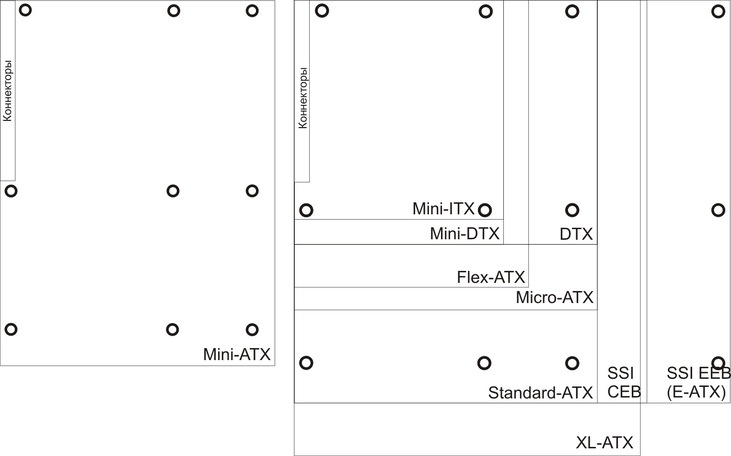
Как видно из рисунка, форм-фактор Mini-ATX с ATX механически несовместим. Впрочем, материнских плат такого форм-фактора сегодня не производится.
Обратите внимание на два габаритных ограничения, которые могут вызвать проблемы при сборке – максимальная длина видеокарты и максимальная высота процессорного кулера. Убедитесь, что ваша видеокарта «вписывается» по длине.
В некоторых компактных корпусах могут возникнуть дополнительные проблемы с размещением двухслотовых видеокарт.
При подборе максимальной высоты кулера старайтесь, чтобы этот параметр был хотя бы на 10 мм больше высоты вашего кулера, особенно если в корпусе нет вентиляционных отверстий в районе кулера CPU.

Количество габаритных ограничений сильно увеличивается при выборе slim-корпусов. Вполне возможно, что в такой можно будет установить только низкопрофильные (Low profile) карты расширения, что значительно уменьшит выбор – особенно видеокарт и карт специального назначения.
При наличии встроенного блока питания, обратите внимание, чтобы его мощности хватало для вашей сборки. Если же блока питания в комплекте нет, выясните форм-фактор совместимых блоков питания. Блоки питания SFX, Flex-ATX и TFX менее доступны, дороже и их максимальная мощность меньше.

Прокладка кабелей за задней стенкой может упорядочить кабельную путаницу во внутреннем объеме корпуса, облегчить сборку и улучшить воздухообмен. Но имейте в виду, что это потребует дополнительной длины кабелей и может усугубить проблемы, возникающие с увеличением внутренних расстояний на больших корпусах.
Возможности по расширению системы
Отсеки 5,25″ сегодня не так важны – жесткие диски давно перешли на стандарты 3,5″ и 2,5″, а DVD и CD накопители становятся все менее и менее востребованными. Впрочем, иногда 5,25″ бывает нужен. Такой отсек используют hot-swap контейнеры для горячей замены HDD, панели некоторых звуковых карт, реобасов и т.д.
3,5″ и 2,5″ отсеки используются для размещения для размещения HDD и SSD. В принципе, если вы не собираетесь устанавливать на компьютер RAID-массив, вполне достаточно 2-3 отсеков в сумме – один под основной HDD и 1-2 пустых «на вырост».
Если же дисков больше одного (например, связка HDD и SSD для ускорения системы), то обратите внимание на зазор между дисками в корзине – он должен обеспечивать хорошую вентиляцию всех установленных накопителей.
Положение корзины накопителей (вертикальное или горизонтальное) не влияет на работоспособность диска. А вот затрудненная вентиляция и наличие поблизости сильно греющихся элементов наверняка сократит срок службы накопителей – в этом случае может помочь конфигурируемое положение корзин.

Количество слотов расширения для корпуса не так важно, как может показаться – реальное количество слотов расширения определяется материнской платой. Количество слотов, большее, чем аналогичный параметр материнской платы, может понадобиться не так часто – разве что для установки некоторых дополнительных разъемов или как гарантия установки двухслотовых видеокарт на корусах Mini-ITX.
Если вы часто меняете компоненты компьютера, обратите внимание на наличие безвинтовых креплений в слотах расширения и в отсеках для накопителей. И, если первое просто немного ускоряет снятие/установку плат расширения, то второе может сэкономить массу времени при неудачном расположении корзины накопителей – когда конструкция корпуса не позволяет «подлезть» к винтам накопителя отверткой без дополнительных ухищрений.
Если в шасси корпуса в районе крепления кулера CPU есть вырез, это позволит снять большой кулер (а соответственно, и процессор) без снятия материнской платы. Надо ли говорить, насколько это ускоряет замену процессора?

Охлаждение компонентов
Никто не будет спорить, что хорошее охлаждение – залог работоспособности компьютера и его устойчивости к высоким нагрузкам. И от корпуса здесь очень многое зависит. Чем меньше внутреннее пространство и чем в нём больше препятствий (в виде плат, кабелей, элементов корпуса и т.д.), тем сложнее будет организовать качественное охлаждение всех греющихся элементов.
Сегодня любой корпус имеет минимум один вентилятор в комплекте – обычно фронтальный, на вдув. Для офисных конфигураций этого может быть достаточно, но если предполагаются повышенные нагрузки на процессор и видеокарту, одного вентилятора может быть маловато. Особенно, если блок питания имеет нижнее расположение, что заметно снижает температуру самого БП и увеличивает срок его работы, но ухудшает конвекцию внутри корпуса.
При нижнем расположении БП в корпусе обязательно должен быть достаточно мощный вентилятор в верхней части корпуса, работающий на выдув.
Если вентиляторов в комплекте несколько, может оказаться нелишним наличие блока управления вентиляторами (реобаса) – это позволит правильно настроить охлаждение системы, уменьшив её электропотребление и шумность при сохранении эффективности. Реобас, конечно, можно докупить и установить отдельно, но наличие его «по умолчанию» упрощает задачу.
Возможность установки системы жидкостного охлаждения говорит о том, что корпус максимально подготовлен к установке СЖО и при её покупке у вас возникнет минимум осложнений.

Разъемы на передней панели.
Большинство современных внешних носителей соединяются с ПК по интерфейсу USB, поэтому наличие на передней панели хотя бы парочки (а лучше – больше) разъемов USB уже можно назвать необходимым условием комфортной работы. Желательно, чтобы хотя бы один из них был USB 3.0 – особенно, если вы часто переписываете большие объемы информации (видео, к примеру).
Встроенный кардридер облегчит вам обмен данными с различными гаджетами, использующими SD-карты (камеры, смартфоны, плееры, электронные книги и т.д.)
А аудио разъемы на корпусе заметно упростят использование гарнитур и будут совершенно нелишними, если вы собираетесь использовать корпус для HTPC (домашнего кинотеатра).
Интерфейс e-sata или док-станция на корпусе позволят подключать HDD и SSD носители, не вскрывая корпуса – совершенно нелишняя опция, если корпус заклеен гарантийной наклейкой.
Моддинг
Желание пользователя работать не только за мощным, но и за красивым компьютером вполне можно понять. К счастью, сегодня производители позволяют придать своему компьютеру фантастический вид без лишних усилий.

Можно подобрать корпус практически любого цвета, а материалы его уже не ограничиваются крашеным железом и пластиком. Окно на боковой стенке и стеклянные элементы корпуса в сочетании с разноцветной подсветкой содержимого продемонстрируют богатый внутренний мир вашего компьютера (если он еще и охлаждается с помощью СЖО, это зрелище никого не оставит равнодушным).
И вовсе не обязательно при этом жертвовать другими характеристиками – производители предлагают большой выбор игровых корпусов, которые не только эффектно выглядят, но и обеспечивают максимальную эффективность установленных в него компонентов.
Варианты выбора корпусов
Если основным критерием выбора корпуса для вас является его цена, выбирайте среди [url=»https://www.dns-shop.ru/catalog/17a89c5616404e77/korpusa/?p=1&mode=list&stock=2&order=1&f=1250-3000&f=2ie]недорогих Midi-Tower-ов – они поддерживают большинство материнских плат, а приличный внутренний объем обеспечит неплохое охлаждение даже с единственным встроенным вентилятором.
Если вы хотите установить компьютер в качестве основы домашнего кинотеатра, выбирайте среди приспособленных для этого корпусов.

Специально для игроманов производителями предлагается большая подборка игровых корпусов на любой вкус и кошелек.
Компактные корпуса пригодятся тем, кому часто приходится переносить компьютер с места на место. Или просто тем, кто ценит пространство.
Для сервера или для высокопроизводительного компьютера потребуется большой корпус – ведь надо разместить нестандартную материнскую плату, множество накопителей, плат расширения и еще оставить место для хорошего воздухообмена.
Если вы хотите, чтобы мощность вашей сборки была видна «невооруженным взглядом», выбирайте среди моделей [url=»https://www.dns-shop.ru/catalog/17a89c5616404e77/korpusa/?p=1&mode=list&f=cb1]с окном или [url=»https://www.dns-shop.ru/catalog/17a89c5616404e77/korpusa/?p=1&mode=list&f=9zq]со стеклянными элементами. Не забывайте о [url=»https://www.dns-shop.ru/catalog/17a89c5616404e77/korpusa/?p=1&mode=list&f=3eab-bqir-3ead-3ea9-d9f9-3eac]подсветке – она поможет разглядеть внутренний мир вашего компьютера при недостаточной освещенности.

Для получения максимальных характеристик от вашей сборки вам потребуется корпус с серьезным охлаждением – ведь разогнанные процессоры и видеокарты греются намного сильнее.
Как правильно выбрать материнскую плату для компьютера сейчас
Здравствуйте дорогие читатели, сегодня я помогу вам выбрать самую главную деталь в компьютере. Выбирать мы будем материнскую плату, и выберет каждый лучшую для себя.
Как выбрать материнскую плату для компьютера
Как-то недавно я написал статью про выбор звуковой карты, но написал её первую в рубрике железо по своим причинам. Теперь хочу исправиться и написать про одну из важных деталей — материнской плате.
Производителей материнских плат существует большое количество, основные это Asus и Gigabyte. По мне допустим лучше Asus, потому что на моей практике с ними было меньше проблем. Так как же выбрать лучше?
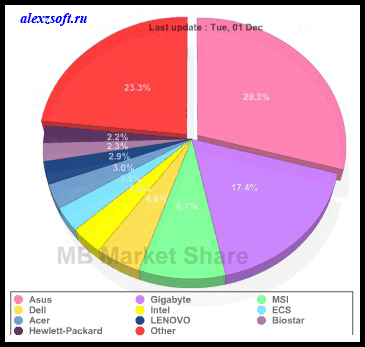
Как выбрать материнскую плату
Сейчас мы посмотрим чем они различаются и каждый выберет для себя лучшую материнскую плату.
В первую очередь нужно определиться для каких целей служит ваш компьютер, игровых или офисных.
Если вы используете компьютер для игр, то стоит брать материнскую плату, с поддержкой современных разъемов. Для игр лучше поставить две видеокарты одинаковых производителей, это даст большой прирост производительности. А так же чтобы было более 2 слотов под оперативную память. Да и вообще брать нужно полноформатную, т.к. в большинстве случаев ширина канала больше всего, жалко что это многие не понимают и не уделяют внимания материнской плате. Ведь поставив все крутые запчасти, они не будут работать полностью, на сэкономленной материнской плате. На текущий момент я советовал бы Asus z-87 pro! Я взял z87-a и пожалел, сэкономив 1т…
Если нужен компьютер для офиса, то сэкономить можно на видеокарте, взять материнскую плату со встроенной видеокартой (современные материнские платы имею мощное (относительно) встроенное видео) и сделать упор на процессор и оперативную память для комфортной работы, а так же поставить ssd диск.
Сейчас мы совсем чуть отдалимся от темы и рассмотрим из чего состоит материнская плата, чтобы было лучше усваивать материал и чтобы вы пришли в магазин продвинутым пользователем 🙂
Устройство материнской платы.

1. Сокет для подключения CPU(процессора).
— В этом место устанавливают процессор.
2. Чипсет Южного моста.
— Служит для подключения и контроля оперативной памяти и видеокарты. Подключение в ввиде моста. Чем лучше чипсет, тем будет дороже материнская плата.
3. Чипсет Северного моста.
— Служит для подключения и контроля Ethernet, аудио, жёсткого диска, шины PCI, PCI-Express и USB.
4. Слот оперативной памяти. Канал 1.
— Оперативная память отвечает за временное хранение данных, чем больше объем оперативной памяти тем быстрее будет доходить информация до процессора.
5. Слот оперативной памяти. Канал 2.
6. Слот оперативной памяти. Канал 3.
7. Разъем подключения Serial ATA.
Разъем для подключения разъема SATA обычно это жесткие диски и CD-DVD-ROM.
8. Слот подключения PCI-Express.
Самые популярные устройства это сетевая карта и звуковая карта. А так все что угодно с разъемом PCI-Express.
9. Слот подключения PCI.
Обычно подключается видеокарта.
10. Разъем подключения питания — 24-pin ATX Power.
11. Разъем подключения питания — 8-pin ATX-12v Power.
12. Подключение аудио передней панели.
13. Разъем подключения Floppy.
14. Разъем подключения USB передней панели или дополнительного оборудования, например карт-ридер.
15. Разъем подключения кнопок передней панели (кнопки включения, перезагрузки, индикатор загрузки HDD).
На материнской плате существуют и другие микросхемы отвечающие за определенную работу, но это уже углубленные знания они вам не пригодятся.
На что обратить внимание при выборе материнской платы?
Теперь более подробнее, на что стоит обратить внимание выбирая материнскую плату.
1. Чипсет. Как видно на рисунке есть северный и южный. Чем он лучше, тем дороже материнская плата. На некоторых материнских платах северный чипсет и шина FSB не устанавливается.
Чтобы выбрать чипсет, лучше посмотреть за последними изменениями на официальных сайтах AMD и Intel. Например Intel Z77.
Так же различаются поддержкой ATI Crossfire и NVIDIA SLI.
Если SLI то и видеокарта должна поддерживать SLI, если Crossfire то соответственно должна быть поддержка Crossfire.


2. Сокет. Разъем для установки процессора. На материнской плате обычно написано, например LGA1155. Чтобы процессор подошел, необходимо узнать к какому сокету подходит ваш процессор.

3. Размер. Или форм-фактор. Чем больше размер, тем больше будет разъемов на материнской плате.
и её возможностей. Сейчас форм-фактор в основном ATX, LX, WTX, microATX.
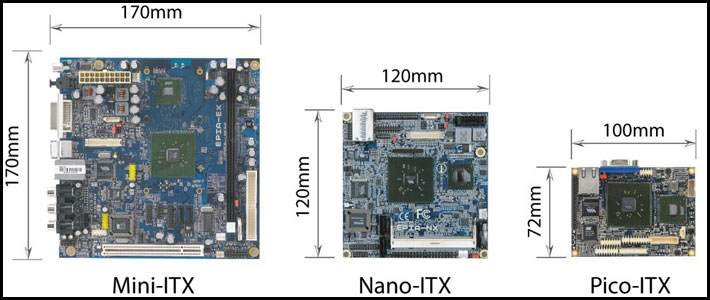
4. Встроенные устройства. Сейчас почти во все материнские платы встроены сетевая и звуковая карта.
Если в материнскую плату встроена видеокарту, то такой компьютер подойдет больше для офиса.
Так же смотрите сколько у вас SATA разъемов, они могут пригодится если вы захотите подключить ещё один жесткий диск или какое-нибудь SATA устройство.

5. Разъемы для оперативной памяти. Сейчас в основном используется память с разъемом DD3. В разъем DD3, DD2 не вставишь, у них разные формы схем. Соответственно чем больше будет разъемов тем будет лучше, в последующем можно будет модернизировать. Желательно чтобы разъемы были разными цветами, чтобы было понятнее какие куда подключать, но это не самое главное. Ещё смотрите чтобы они были дальше от разъема видеокарты, иначе оперативная память может мешать большой видеокарте.
Так же смотрите какую частоту поддерживают разъемы и сколько максимально памяти можно установить.

Как выглядит материнская плата в прайсе?
Например вам соберут пробную комплектацию компьютера и в прайсе будет вот такая материнская плата. Рассмотрим что обозначает каждый параметр.
ASUS P8Z77-V Intel Z77, 1xLGA1155, 4xDDR3 DIMM, 3xPCI-E x16, встроенный звук: HDA, 7.1, Ethernet: 1000 Мбит/с, форм-фактор ATX, DVI, HDMI, DisplayPort, USB 3.0
ASUS — производитель.
P P8Z77-V — модель материнской платы.
Intel Z77 — название чипсета.
1xLGA1155 — один разъем сокета и название сокета.
4xDDR3 DIMM — 4 разъема под оперативную память DD3.
3xPCI-E x16 — 3 разъема PCI Express (x16 скорость передачи данных, чем больше тем быстрее).
Встроенный звук: HDA — встроенная звуковая карта с HDA звуком.
бывают ещё DSP, AC’97 и Digital Signal Processor.
Конечно встроенные звуковые карты выдают не самый лучший звук, но для обычных колонок сойдет. Если нужен хороший звук, для хороших колонок, лучше прочитать статью про правильный выбор звуковой карты. Там кстати и можно скачать программу для тестирования вашей звуковой карты.
7.1 CH — поддержка подключения системы 7,1. Семь колонок, один сабвуфер.
Ethernet: 1000 Мбит/с — встроенная сетевая карта с возможностью передачи данных до 1 ГБ/сек.
Форм-фактор ATX — размер материнской платы.
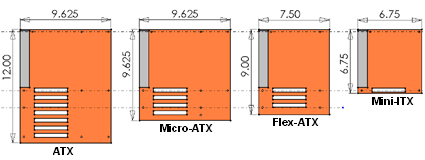
DVI — поддержка подключения монитора с видеокартой через DVI разъем. Бывает ещё D-sub. DVI новее.
HDMI — High-Definition Multimedia Interface — тоже разъем для медиа-передачи высокой частоты.
DisplayPort — разъем, который должен заменить DVI и HDMI раъемы.
USB 3.0 — очень важный фактор, так как устройства поддерживающие такие USB будут передавать данный намного быстрее обычного, причем разница очень большая.
Вот и все, теперь я думаю выбрать лучшую материнскую плату для себя у вас не составит труда, главное посидите и внимательно почитайте характеристики. Поверьте тут нет ничего сложного, главное внимательность 🙂 Я например зная нужные мне характеристики, подбираю в яндекс маркете, что и вам совету.
Лучшие материнские платы для процессоров Intel 8-9 поколения на сокете 1151v2
Подборка оптимальных материнских плат для процессоров Intel 8 и 9 поколения под сокет 1151v2 на чипсетах B360/B365/h470 для тех кому не нужен разгон. |
Выбор материнской платы является одновременно сложной и простой задачей. Сложной – для новичков, так как они пытаются сравнивать все их характеристики и не знают чем отличаются материнские платы от разных производителей. Простой – для опытных пользователей, которые давно определились в своих предпочтениях относительно бренда и понимают, что нужно обращать внимание лишь на несколько главных моментов.
В статье о выборе материнки мы подробно рассказывали обо всех параметрах материнских плат, здесь не будем повторяться, а лишь предложим конкретные модели с лучшим соотношением цена/качество и дополнительную полезную информацию.
Содержание
Содержание
1. Основные требования к материнским платам
В эту подборку попали материнки на чипсетах B360, B365 и h470, которые ничем не отличаются для обычного пользователя, не позволяют разгонять процессор и память. Дело в том, что многим это не нужно и на самом деле дает совсем немного, но требует более дорогой материнской платы на чипсете Z370 или Z390, более дорогого процессора с индексом «K», более мощного блока питания и системы охлаждения. Все это выливается в серьезные дополнительные затраты, плюс из-за более высокой электрической и тепловой нагрузки снижается ресурс материнки и блока питания. Конечно, если подходить к вопросу грамотно и не жалеть денег, то все будет нормально и мы рассмотрим материнки для разгона в следующей статье.
Помимо чипсетов выборка ограничена рядом других важных параметров. Здесь представлены материнки от четырех основных производителей – ASUS, MSI, Gigabyte и ASRock. Материнки от ASUS считаются самыми надежными и адекватными, так как они имеют наиболее проработанный и стабильный BIOS. Однако, это больше касается среднего и выше ценового сегмента, в бюджетном секторе материнки у них неважные, лучше отдать предпочтение другим брендам. Компания MSI вплотную приблизилась к ASUS по качеству как аппаратной, так и программной части, при этом часто за туже цену предлагает больше – мощнее система питания, лучше звуковой кодек. Gigabyte также сейчас набирает обороты, предлагая хорошие игровые материнки дешевле чем MSI, да еще и с Wi-Fi. Ну а у ASRock тоже есть свои фишки, например, это бюджетные материнки с мощной системой питания и игровые материнки в среднем ценовом диапазоне с топовым оснащением.
Также тут есть материнки только двух основных форматов – ATX и Micro-ATX, выбор между ними зависит лишь от поддержки со стороны корпуса и бюджета (маленькие материнки стоят немного дешевле). Обязательным условием является наличие 4 слотов памяти (запас на случай расширения или выхода слота из строя, что бывает) и качественного звука (нет смысла покупать материнку с плохим звуком).
Мы также будем давать рекомендации по процессорам, для которых подходит та или иная материнская плата с точки зрения мощности системы питания (чтобы она не перегревалась и не вышла из строя) и описывать отличия разных материнских плат друг от друга (чтобы вы понимали стоит ли за это переплачивать).
Ну и последнее, что стоит сказать, то что здесь представлены популярные материнки, которые есть в широкой продаже, мы не будем рекомендовать модели снятые с производства и слишком новые, по котором пока еще мало информации. Таким образом, купив материнскую плату из этой подборки вы точно не прогадаете и получите качественный надежный продукт, главное соблюдать рекомендации по процессорам (с учетом возможного апгрейда в будущем). Материнские платы расположены в порядке от более дешевых к более дорогим.
2. GIGABYTE B360M D3H / h470M DS3H
Это две практически одинаковые материнские платы начального класса, отличающиеся чипсетом и вариант минимум, который мы могли бы порекомендовать для не очень мощного и недорогого ПК. У них есть хотя бы радиаторы на системе питания, 4 слота памяти и экранированная звуковая карта с возможностью подключения многоканальной акустики.
Характеристики GIGABYTE B360M D3H / h470M DS3H
| B360M D3H | h470M DS3H | |
| Форм-фактор | Micro-ATX | Micro-ATX |
| Звуковой кодек | ALC892 | ALC887 |
| Оптика | нет | нет |
| Аудио разъемы | 6 | 6 |
| Сетевая карта | Intel | Intel |
| Видео разъемы | VGA, DVI, HDMI, DP | VGA, DVI, HDMI, DP |
| Количество USB | 5 | 5 |
| Слоты M.2 | 1 (SATA, PCI-E) | 2 (SATA, PCI-E) |
| Поддержка RAID | нет | да |
| Количество фаз | 6 (4+2) | 6 (4+2) |
| Рекомендуемые процессоры | Pentium, Core i3 | Pentium, Core i3 |
Здесь мы подробно опишем основные характеристики и почему мы опустили некоторые параметры, чтобы вы понимали что к чему и больше к этому возвращаться не станем, а будем лишь отмечать различия материнок друг от друга.
Мы не указываем в характеристиках чипсет, так как это легко понять по модели материнки, да и он в данной выборке не имеет особого значения. Объем и частоту памяти мы также не будем указывать, все материнки из этой статьи поддерживают 64 ГБ или более памяти с частотой 2400/2666 МГц и тут выбор зависит от того какую частоту памяти поддерживает процессор.
Количество слотов памяти везде 4, количество слотов PCI-E и разъемов SATA мы также не будем указывать, для большинства пользователей это не имеет особого значения. Но, если вы планируете установку каких-либо плат расширения (звуковой карты, еще чего-то) или думаете, что это может понадобиться в будущем, то обратите внимания на полноразмерные ATX платы. Данная же материнка имеет формат Micro-ATX, с меньшим количеством слотов PCI-E.
Современные материнки оснащаются звуковыми кодеками Realtek, которые условно можно разделить на классы − ALC887 (начальный), ALC892 (средний), ALC1200/1220 (высокий). На материнке с чипсетом B360 используется кодек среднего класса, плюс есть экранирование звукового тракта (желтая полоса без металла на текстолите) и качественные звуковые конденсаторы (японские золотистого цвета), хоть и всего 4 штуки. Все это дает вполне неплохой звук с отсутствием посторонних шумов и наводок, хотя и не такой мощный как в игровых материнках с топовым звуковым кодеком, что особенно заметно в наушниках (в колонках разницу заметить сложно). На данной материнке нет цифрового оптического аудио выхода, что не позволит подключить высококачественные колонки с помощью оптического кабеля (это гарантирует высокое качество передачи звука без помех). Но здесь есть 6 аудио разъемов 3.5 мм, что станет неплохим подспорьем при подключении многоканальной акустики 5.1 или 7.1. На материнке с чипсетом h470 установлена предыдущая версия аудио кодека, но это не означает кардинальную разницу в звуке.
Не смотря на то, что это бюджетная материнка, здесь установлена сетевая карта Intel, которая лучше, чем более типичная для бюджетного сегмента Realtek (особенно это касается пинга в сетевых играх). Но в реальности разница вряд ли будет заметна, так как качество работы интернета больше зависит от провайдера и вашего роутера. Что касается скорости, то во всех материнках используются гигабитные сетевые карты (1000 Мбит/с), так что здесь разницы тоже нет. В общем на сетевую карту можно не обращать особого внимания, это всего лишь маленький бонус ко всему остальному.
А вот на видео разъемы стоит посмотреть внимательнее, особенно если вы не планируете установку отдельной (дискретной) видеокарты. У данной материнки здесь полный набор, позволяющий подключить любой монитор (или несколько) и телевизор. Особо стоит отметить наличие сильно устаревшего аналогового разъема VGA (D-SUB), который уже не часто встречается на материнках, но крайне необходим, если на вашем мониторе именно такой разъем и нет никаких других. Разъем VGA сейчас можно найти лишь на некоторых самых слабых и устаревших офисных видеокартах. Учтите также, что наличие на материнке подходящего для вашего монитора разъема, является желательным даже если вы будете покупать дискретную видеокарту, чтобы в случае выхода ее из строя (уедет на несколько месяцев на гарантию) вы могли использовать компьютер.
Что касается USB разъемов, то тут мы указываем только полноразмерные USB Type-A, которых должно быть достаточно и можно сказать что 5 разъемов USB это вариант минимум на сегодня (у меня, например, их 7 и все заняты). На версию USB (2.0, 3.0, 3.1) можно не обращать внимания, так как скорости USB 2.0 достаточно для большинства устройств, плюс на каждой современной материнке есть более быстрые разъемы USB 3, которые можно использовать для быстрых флешек и внешних дисков. Хотя на данной материнке есть еще USB Type-C, но он пока практически нигде не используется, поэтому мы не будем учитывать этот разъем (он маловажен и на его наличие можно не обращать внимания).
Также практически на всех современных материнках есть слот M.2, в который можно установить компактный SSD аналогичного формата с интерфейсом SATA или более быстрый PCI-E (если вам это зачем-то нужно, так как сравнение SSD SATA и PCI-E не показывает реальной разницы). В принципе без слота M.2 можно было бы и обойтись, так как единственное его преимущество в том, что для подключения SSD не требуется никаких проводов, он просто устанавливается на материнку как оперативная память. Отличие материнки на чипсете h470 заключается в наличие двух слотов M.2, а также поддержке дисковых массивов (RAID), что справедливо для всех материнок на этом чипсете, но нужно в основном для профессиональных систем, за счет чего эти материнки и стоят дороже.
Одним из наиболее важных моментов является система питания процессора – количество фаз, наличие и размер радиаторов на мосфетах (транзисторах рядом с процессорным сокетом). Данная материнка имеет минимально рекомендуемое количество фаз 6, так как всего 4 из них идут на процессор и 2 на память (4+2). Плюс хорошо, что на мосфетах есть радиатор (по большому счету он должен быть везде и здесь на этом не сэкономили). Данная система отлично справится с 4-ядерными процессорами Pentium и Core i3, будет работать с ними долго без каких-либо перегрузок. Но она не имеет запаса на будущий апгрейд, для более мощного 6-ядерного Core i5 или i7 лучше присмотреть что-то посерьезнее (8-10 фаз), а для Core i9 еще мощнее (10-12 фаз). Количество фаз можно примерно определить по количеству дросселей (кубиков рядом с процессорным сокетом).
Материнская плата Gigabyte B360M D3H rev. 1.0
3. GIGABYTE B360 HD3 / h470 HD3
Аналоги предыдущих плат для тех, кто хочет полноразмерную ATX материнку.
Характеристики GIGABYTE B360 HD3 / h470 HD3
| B360 HD3 | h470 HD3 | |
| Форм-фактор | ATX | ATX |
| Звуковой кодек | ALC892 | ALC887 |
| Оптика | нет | нет |
| Аудио разъемы | 6 | 6 |
| Сетевая карта | Realtek | Intel |
| Видео разъемы | VGA, DVI, HDMI | VGA, DVI, HDMI |
| Количество USB | 6 | 7 |
| Слоты M.2 | 2 (SATA, PCI-E) | 2 (SATA, PCI-E) |
| Поддержка RAID | нет | да |
| Количество фаз | 6 (4+2) | 7 (5+2) |
| Рекомендуемые процессоры | Pentium, Core i3 | Core i3, i5 |
Однако, кроме форм-фактора и большего количества слотов PCI-E, тут есть ряд и других отличий. Это сетевая карта от Realtek вместо Intel в материнке на чипсете B360, отсутствие видео разъема DisplayPort, больше разъемов USB (на B360 за счет Type-C) и 2 слота M.2. На материнке с чипсетом h470 помимо поддержки RAID еще и добавили 1 фазу на процессор.
Но по большому счету все это ни на что не влияет, главное что в полноразмерную материнку при необходимости можно натыкать плат расширения. В остальном многие не заметят какой-то разницы (кроме невозможности подключения монитора через DP). Рекомендации по процессорам те же – Pentium и Core i3 без запаса на апгрейд. Хотя на материнку с чипсетом h470, благодаря дополнительной фазе и среднему по размеру радиатору, можно даже установить младшую модель Core i5 (8400, 9400F).
Материнская плата Gigabyte B360 HD3 rev. 1.0
4. ASRock B360M Pro4 / h470M Pro4
Эти материнские платы, при своей бюджетности, отличаются удивительно мощной системой питания, аналогов чего нет у других брендов за близкую цену.
Характеристики ASRock B360M Pro4 / h470M Pro4
| B360M Pro4 | h470M Pro4 | |
| Форм-фактор | Micro-ATX | Micro-ATX |
| Звуковой кодек | ALC892 | ALC892 |
| Оптика | нет | нет |
| Аудио разъемы | 3 | 3 |
| Сетевая карта | Intel | Intel |
| Видео разъемы | VGA, DVI, HDMI | VGA, DVI, HDMI |
| Количество USB | 5 | 5 |
| Слоты M.2 | 3 (SATA, PCI-E, Wi-Fi) | 3 (SATA, PCI-E, Wi-Fi) |
| Поддержка RAID | нет | да |
| Количество фаз | 9 (8+1) | 9 (8+1) |
| Рекомендуемые процессоры | Core i5, i7 | Core i5, i7 |
Материнка имеет уменьшенный формат, что также позитивно сказывается на цене. Звуковой кодек здесь тоже такой же, но аудио разъема всего 3, не говоря уже об оптике. Систему 5.1 тем не менее подключить можно, но сзади окажутся заняты все разъемы, если вы захотите подключить туда наушники или микрофон, то ничего не получится. Да, их можно будет подключить на переднюю панель корпуса, но если возникнут шумы, переключить их будет некуда. Кстати, в данной конфигурации для подключения системы 7.1 задействуются еще и передние разъемы, так что это вообще не вариант. Однако, если вам достаточно простой стереосистемы, с недостатком аудио разъемов можно смириться – это плата за мощную систему питания.
Сетевая карта здесь так же от Intel и есть разъем VGA, но нет разъема DisplayPort. Количество USB разъемов минимально необходимое, зато имеется целых 3 слота M.2, один из которых можно использовать для установки Wi-Fi адаптера (если вам это нужно, то лучше конечно доплатить за материнку с Wi-Fi, но это выйдет дороже). Стоит отметить, что здесь нет вывода для антенн на задней панели, так что потребуется специальная планка для PCI-слота (но вообще Wi-Fi на ПК не лучшая идея).
Главное же что предлагает эта материнка – 8 фаз питания на процессор и 1 на память (ей много не нужно). Это позволит сразу установить достаточно мощный процессор Core i5, i7 или произвести апгрейд в будущем. Для Core i9 лучше выбрать игровую материнку более высокого класса, там и элементная база лучше и радиаторы побольше (здесь на этом явно сэкономили). Версия на чипсете h470 отличается лишь поддержкой RAID, если вам это не нужно, то и переплачивать за это не стоит.
Материнская плата ASRock B360M Pro4
5. ASRock B360 Pro4 / h470 Pro4
Эта аналоги предыдущих материнок, но уже в полноразмерном ATX формате.
Характеристики ASRock B360 Pro4 / h470 Pro4
| B360 Pro4 | h470 Pro4 | |
| Форм-фактор | ATX | ATX |
| Звуковой кодек | ALC892 | ALC892 |
| Оптика | нет | нет |
| Аудио разъемы | 3 | 3 |
| Сетевая карта | Intel | Intel |
| Видео разъемы | VGA, DVI, HDMI | VGA, DVI, HDMI |
| Количество USB | 5 | 5 |
| Слоты M.2 | 3 (SATA, PCI-E, Wi-Fi) | 3 (SATA, PCI-E, Wi-Fi) |
| Поддержка RAID | нет | да |
| Количество фаз | 10 (8+2) | 10 (8+2) |
| Рекомендуемые процессоры | Core i5, i7 | Core i5, i7 |
Здесь все абсолютно также – звуковой кодек, сетевая карта, аудио, видео и USB разъемы. Также есть 3 слота M.2 с поддержкой адаптеров Wi-Fi, но в задней заглушке материнки уже предусмотрены места для вывода наружу и крепления антенн.
Стоит отметить, что здесь добавили одну фазу на память, что в принципе хорошо (обычно на память всегда дают 2 фазы). Однако, это никак не повлияет на питание процессора, да и радиатор тут такой же маленький, поэтому рекомендации те же – Core i5 и i7.
Это более предпочтительный вариант для того, кому нужны дополнительные PCI-E слоты или кто все-таки хочет влепить сюда ноутбучный Wi-Fi адаптер формата M.2 (хотя для этого также есть более мощные PCI-контроллеры и дешевые, но более слабые USB-свистки). Версия на чипсете h470 также не отличается ничем, кроме поддержки RAID.
Материнская плата ASRock B360 Pro4
6. MSI B360M MORTAR
Качественная материнка, в которой используется улучшенная элементная база и большие радиаторы. Есть три версии данной материнки – MORTAR, ИЛЬЯ МУРОМЕЦ и TITANIUM, которые отличаются только дизайном.
Характеристики MSI B360M MORTAR
| Форм-фактор | Micro-ATX |
| Звуковой кодек | ALC892 |
| Оптика | да |
| Аудио разъемы | 5 |
| Сетевая карта | Intel |
| Видео разъемы | DVI, HDMI, DP |
| Количество USB | 5 |
| Слоты M.2 | 2 (SATA, PCI-E) |
| Количество фаз | 5+2 |
| Рекомендуемые процессоры | Core i3, i5 |
Это материнка практически уровня хороших игровых, основное что ее от них отличает это не топовый аудио кодек, зато у него неплохая обвязка, что тоже немаловажно для качественного звука, плюс полноценные звуковые разъемы и оптический выход.
Есть все современные видео разъемы, кроме безнадежно устаревшего VGA. Количество полноценных USB портов отвечает минимальным требованиям, плюс есть Type-C. Система питания с мощными радиаторами позволяет установить младшую модель Core i5 (8400, 9400F).
Материнская плата MSI B360M MORTAR
7. MSI B360 / h470 GAMING PLUS
Эта материнка подойдет тем, кто хочет иметь качественную и не дорогую полноразмерную плату.
Характеристики MSI B360 / h470 GAMING PLUS
| B360 | h470 | |
| Форм-фактор | ATX | ATX |
| Звуковой кодек | ALC892 | ALC892 |
| Оптика | нет | нет |
| Аудио разъемы | 6 | 6 |
| Сетевая карта | Intel | Intel |
| Видео разъемы | DVI, DP | DVI, DP |
| Количество USB | 5 | 5 |
| Слоты M.2 | 1 (SATA, PCI-E) | 1 (SATA, PCI-E) |
| Поддержка RAID | нет | да |
| Количество фаз | 6 (4+2) | 6 (4+2) |
| Рекомендуемые процессоры | Core i3, i5 | Core i3, i5 |
Однако, эта материнская плата по некоторым параметрам выглядит хуже, чем предыдущая. У нее нет оптики и разъема HDMI, один слот M.2 и всего 4 фазы на процессор. Поэтому ее есть смысл брать исключительно в том случае, если вам нужны дополнительные слоты PCI-E, а версию h470 только если вам нужен еще и RAID, ибо больше она ничем не отличается.
Не смотря на не очень мощную систему питания, высокое качество элементной базы и достаточно большие радиаторы вполне позволяют установить не только Core i3, но и младшие модели Core i5 (8400, 9400F).
Материнская плата MSI B360 GAMING PLUS
8. ASUS ROG STRIX B360-G GAMING
Это первый доступный по цене вариант от ASUS, который мы могли бы рекомендовать и в принципе вполне достойный.
Характеристики ASUS ROG STRIX B360-G GAMING
| Форм-фактор | Micro-ATX |
| Звуковой кодек | ALC887 |
| Оптика | да |
| Аудио разъемы | 5 |
| Сетевая карта | Intel |
| Видео разъемы | DVI, HDMI |
| Количество USB | 6 |
| Слоты M.2 | 2 (SATA, PCI-E) |
| Поддержка RAID | нет |
| Количество фаз | 6 (4+2) |
| Рекомендуемые процессоры | Core i3, i5 |
Хотя здесь и используется не топовый аудио кодек, но у него отличная обвязка и экранирование, со звуком здесь все хорошо, плюс есть оптика. Из недостатков можно отметить отсутствие разъема DisplayPort, если он вам нужен.
Простая, но качественная система питания с большими радиаторами позволят устанавливать процессоры Core i3 и i5, с которыми как показывает практика, данная материнка справляется (даже с процессором i5-8600K в максимальной нагрузке проблем с перегревом нет). Все дело в отлично оптимизированном биосе, который не подает излишнее питание на процессор, как это часто бывает на материнках других производителей. Видимо они слишком переживают за стабильность работы своих материнок и перестраховываются путем завышения напряжений.
Материнская плата Asus ROG Strix B360-G GAMING
9. ASUS ROG STRIX B360-H GAMING
Это абсолютный аналог предыдущей материнки в полноразмерном форм-факторе.
Характеристики ASUS ROG STRIX B360-H GAMING
| Форм-фактор | ATX |
| Звуковой кодек | ALC887 |
| Оптика | да |
| Аудио разъемы | 5 |
| Сетевая карта | Intel |
| Видео разъемы | DVI, HDMI |
| Количество USB | 6 |
| Слоты M.2 | 2 (SATA, PCI-E) |
| Поддержка RAID | нет |
| Количество фаз | 7 (5+2) |
| Рекомендуемые процессоры | Core i3, i5 |
Из изменений можно отметить лишь большее количество слотов PCI-E и добавление еще одной фазы в систему питания, что в принципе хорошо, но не достаточно для установки Core i7, поэтому рекомендации по процессорам те же − Core i3 и i5 вплоть до старших моделей.
Материнская плата Asus ROG Strix B360-H GAMING
10. GIGABYTE B360 / h470 AORUS GAMING 3 WIFI
Мы не рекомендовали игровые материнки от этого производителя в компактном формате, так как они ничем не лучше рассмотренной ASUS и хуже чем MSI, а стоят дороже, при этом на них много нареканий. Так что сразу рекомендуем достойную полноразмерную модель, да еще и с Wi-Fi модулем.
Характеристики GIGABYTE B360 / h470 AORUS GAMING 3 WIFI
| B360 | h470 | |
| Форм-фактор | ATX | ATX |
| Звуковой кодек | ALC892 | ALC1220 |
| Оптика | нет | нет |
| Аудио разъемы | 6 | 6 |
| Сетевая карта | Intel | Intel |
| Видео разъемы | DVI, HDMI | DVI, HDMI |
| Количество USB | 6 | 6 |
| Слоты M.2 | 2 (SATA, PCI-E) | 2 (SATA, PCI-E) |
| Поддержка RAID | нет | да |
| Количество фаз | 7 (5+2) | 10 (8+2) |
| Рекомендуемые процессоры | Core i3, i5 | Core i5, i7 |
За свою цену данная материнка является вполне добротной, но предлагает не самое крутое оснащение – тут нет топового кодека, оптики, всего 2 видео разъема и средненькая система питания в модели на чипсете B360, но с достаточно большими радиаторами.
Основная фишка здесь все-таки Wi-Fi, который реализован просто в виде M.2 адаптера и заглушки PCI-слота с антеннами, которые идут в комплекте. Само-собой поддерживается стандарт 802.11ac в диапазоне 2.4 и 5 ГГц.
Модель на чипсете B360 не рассчитана на сборку топовых конфигураций, но с любым Core i3 и i5 вполне справится. Брать ее имеет смысл прежде всего если вы никак не можете подключить ПК к интернету кабелем и вам ну очень нужен Wi-Fi, здесь это выйдет дешевле. В остальном эта материнка ничем не лучше моделей, которые мы рассмотрим дальше.
А вот модель на чипсете h470 в этот раз имеет действительно важные отличия. Это топовый кодек с улучшенной обвязкой и гораздо более мощная система питания, позволяющая установить топовый 6-ядерный процессор из линейки Core i7 (8700). Сюда в принципе можно было бы поставить даже 8-ядерный Core i9 (9900), но при условии если не грузить его под завязку профессиональными приложениями, а использовать больше для игр. В противном случае понадобится еще более мощная материнка, обычно для таких камней берут гораздо более дорогие модели с 12 фазами на процессор на чипсете Z390.
В обоих случаях основным недостатком является отсутствие оптики и в будущем вы не сможете подключить таким образом колонки, если вдруг у вас возникнет желание, но такова цена дешевого Wi-Fi.
Материнская плата Gigabyte B360 AORUS GAMING 3 WIFI rev. 1.0
11. ASRock Fatal1ty B360 Gaming K4 / h470 Performance
Материнки из разряда все и сразу за небольшие деньги (кроме Wi-Fi разумеется, который мало кому нужен).
Характеристики ASRock Fatal1ty B360 Gaming K4 / h470 Performance
| B360 Gaming K4 | h470 Performance | |
| Форм-фактор | ATX | ATX |
| Звуковой кодек | ALC1220 | ALC1220 |
| Оптика | да | да |
| Аудио разъемы | 5 | 5 |
| Сетевая карта | Intel | Intel |
| Видео разъемы | VGA, HDMI, DP | VGA, HDMI, DP |
| Количество USB | 5 | 5 |
| Слоты M.2 | 2 (SATA, PCI-E, Wi-Fi) | 2 (SATA, PCI-E, Wi-Fi) |
| Поддержка RAID | нет | да |
| Количество фаз | 12 (10+2) | 12 (10+2) |
| Рекомендуемые процессоры | Core i5, i7 | Core i5, i7 |
Тут используется топовый кодек с оптикой, также стоит отметить наличие VGA разъема (что редкость для игровых материнок такого класса) и усиленной системой питания, 10-фаз из которой идет на процессор. Один из слотов M.2 предназначен для установки Wi-Fi адаптера, а на задней панели материнки есть крепления для антенн, что позволит не занимать под это заглушку PCI-слота.
Из недостатков стоит отметить отсутствие DVI разъема − VGA конечно хорошо, но вряд ли многие будут собирать систему на этой материнке без видеокарты только ради мощного процессора для работы и качественного звука. Но в принципе такое тоже возможно, если это не связано с профессиональным видеомонтажом или сложным трехмерным моделированием, что требует дискретной графики.
Логично, что приобретать эту материнку целесообразно под мощный процессор Core i7 (8700) или под Core i5 с возможностью поставить более мощный процессор в будущем. Также она в принципе справится с Core i9 (9900) при условии отсутствия диких нагрузок (типа длительного исполнения AVX инструкций или многочасового рендеринга с полной загрузкой процессора). Приобретать старшую версию есть смысл только ради RAID.
Материнская плата ASRock Fatal1ty B360 Gaming K4
12. MSI B360 / h470 GAMING PRO CARBON
Одна из лучших материнок в своем классе, здесь все сделано как положено.
Характеристики MSI B360 / H370 GAMING PRO CARBON
| B360 | h470 | |
| Форм-фактор | ATX | ATX |
| Звуковой кодек | ALC1220 | ALC1220 |
| Оптика | да | да |
| Аудио разъемы | 5 | 5 |
| Сетевая карта | Intel | Intel |
| Видео разъемы | HDMI, DP | HDMI, DP |
| Количество USB | 7 | 7 |
| Слоты M.2 | 2 (SATA, PCI-E) | 2 (SATA, PCI-E) |
| Поддержка RAID | нет | да |
| Количество фаз | 10 (8+2) | 10 (8+2) |
| Рекомендуемые процессоры | Core i5, i7 | Core i5, i7 |
Плата выполнена очень качественно из премиальных комплектующих, оснащена топовым кодеком с оптическим выходом, большим количеством полноразмерных USB разъемов и системой питания достаточной для работы топового Core i7 под постоянной высокой нагрузкой.
Она может вам не подойти только в двух случаях – если у вас пока не будет видеокарты, а для подключения монитора требуется DVI или если вы хотите иметь следующую аналогичную модель от лидера в производстве материнок ASUS, у которой кстати этот разъем есть. Отличие старшей версии заключается лишь в чипсете и соответственно поддержке RAID, но ее уже практически нет в продаже.
Материнская плата MSI B360 GAMING PRO CARBON
13. ASUS ROG STRIX B360-F GAMING / h470-F GAMING
Эта материнская плата аналогична по качеству и оснащению предыдущей модели от MSI и лучшее что предлагает компания ASUS для игровых ПК не ориентированных на разгон.
Характеристики ASUS ROG STRIX B360-F GAMING / h470-F GAMING
| B360-F | h470-F | |
| Форм-фактор | ATX | ATX |
| Звуковой кодек | SupremeFX | SupremeFX |
| Оптика | да | да |
| Аудио разъемы | 5 | 5 |
| Сетевая карта | Intel | Intel |
| Видео разъемы | DVI, HDMI, DP | DVI, HDMI, DP |
| Количество USB | 6 | 6 |
| Слоты M.2 | 2 (SATA, PCI-E) | 2 (SATA, PCI-E) |
| Поддержка RAID | нет | да |
| Количество фаз | 10 (9+1) | 10 (9+1) |
| Рекомендуемые процессоры | Core i5, i7 | Core i5, i7 |
В своих материнских платах компания ASUS под кодеком, именуемым SupremeFX, скрывает различные решения от Realtek. Но в данном случае под красивым металлическим экраном находится топовый кодек ALC1220, плюс хорошая обвязка с японскими конденсаторами и усилителем для наушников. В итоге имеем отличное качество звука как в колонках, так и в наушниках, плюс оптический выход.
Здесь есть все современные видео разъемы и достаточно мощная система питания, без проблем выдерживающая высокие нагрузки от старших моделей процессора Core i7 (8700), но для Core i9 она все же слабовата. Но для игр и i7 с головой достаточно, так что это будет отличный выбор для геймера.
Материнская плата Asus ROG Strix B360-F GAMING
Материнская плата Gigabyte B365 M AORUS ELITE
Материнская плата ASRock B365 Phantom Gaming 4
Материнская плата Gigabyte B360 M AORUS PRO rev. 1.0
Посоветуйте какую взять материнскую плату и процессор?
Любой i5 + мамку на чипсете b75(сокет lga1155) Так называемые 8 не ядерные, а модульные amd fx 8350 будут проигрывать любому i5 и даже в некоторых случаях i3.
intel core i5-3470 самое то без разгона, очень хороший процессор Gigabyte GA-Z77M-D3H iZ77 DDR3
Мать Asus P8B75-V (s1155, Intel B75, PCI-Ex16) Подробнее: <a href=»/» rel=»nofollow» title=»49708900:##:» target=»_blank» >[ссылка заблокирована по решению администрации проекта]</a>. com. ua/ru/products/procategory/266/index.html Процессор Intel Core i5-3570K 3.4GHz/6MB
intel core i5-3470 Gigabyte GA-Z77M-D3H iZ77 DDR3 видио не меньше чем за 6 т р и БП на 600w 4 DDR 3
1)intel Core i5-3570, OEM и ASUS P8Z77-V 2) Intel Core i5-4670 и ASUS Z87-A
Цены ситилинка и форума3 Материнская плата ASUS F1A75-V Socket FM1, ATX, Ret 2990 руб или Материнская плата ASUS F1A55-M LE R2.0 Socket FM1, mATX, Ret — 1900 руб Процессор AMD A8 3870K, SocketFM1 — 2900 руб или Процессор AMD Athlon II X4 641, SocketFM1 — 1900 руб Материнская плата ASUS M5A99X EVO R2.0 SocketAM3+, ATX, — 4200 руб или Материнская плата ASUS M5A78L-M/USB3 SocketAM3+, mATX, Ret — 2300 руб Процессор AMD FX 8150 Black Edition, SocketAM3+, OEM — 5757 руб или Процессор AMD FX 6100, SocketAM3+, OEM — 3300 руб или Процессор AMD FX 4100, SocketAM3+, OEM 3000 руб Модуль памяти CORSAIR XMS3 CMX4GX3M1A1600C11 DDR3- 4Гб, 1600, DIMM, Ret — 670 руб или Модуль памяти HYNIX MT325U6EFR8C-PBN0 DDR3- 2Гб, 1600, DIMM, OEM — 360 руб или Модуль памяти PATRIOT PSD32G133381 DDR3- 2Гб, 1333, DIMM, Ret — 300 руб Видеокарта PCI-E 3.0 ASUS GTX650TI-DC2O-1GD5, 1Гб, GDDR5, OC, Ret nVidia — 5300 руб Видеокарта PCI-E 3.0 ASUS HD7750-T-1GD5, 1Гб, GDDR5, OC, Ret — 3530 руб или Видеокарта PCI-E 3.0 ASUS HD7750-1GD5-V2, 1Гб, GDDR5, Ret 3140 руб или Видеокарта PCI-E 3.0 GIGABYTE GV-R775OC-1GI, 1Гб, GDDR5, Ret — 3000 РУБ или Видеокарта PCI-E 3.0 ASUS GeForce GT 640, GT640-DCSL-2GD3, 2Гб, GDDR3, Ret — 3000 РУБ или Видеокарта PCI-E 3.0 ASUS GT640-1GD3-L, 1Гб, DDR3, Low Profile, Ret 2500 РУБ или Видеокарта PCI-E 2.1 ASUS EAH6570/DI/1GD3(LP), 1Гб, DDR3, Low Profile, Ret 1750 РУБ Жёсткий диск 2.5″ A-DATA S511, 60Гб, SSD, SATA III — 2200 РУБ или Жесткий диск 2.5″ A-DATA SP900, 64Гб, SSD, SATA III -2150 руб или Жёсткий диск 2.5″ KINGSTON V100 SV100S2/32G, 32Гб, SSD, SATA II — 1500 РУБ + хранилище Жесткий диск 3.5″ SEAGATE Barracuda 7200.12 ST31000524AS, 1Тб, HDD, SATA III — 2 190 руб Оптический привод DVD-RW ASUS DRW-24B5ST, внутренний, SATA, черный, Ret — 880 РУБ или Оптический привод DVD-ROM SAMSUNG SH-118AB/BEBE, внутренний, SATA, черный, OEM — 600 РУБ Корпус InWin MG136 ATX 600W — 3400 РУБ или Корпус InWin EMR-035 microATX 450W — 1900 РУБ Устройство охлаждения (кулер) TITAN TTC-NK35TZ/R(KU), 95мм — 560 РУБ или Устройство охлаждения (кулер) TITAN TTC-NA22TZ/R, 95мм — 230 РУБ или Устройство охлаждения (кулер) TITAN FENRIR EVO TTC-NK85TZ/CS2(RB), 120мм — 1250 руб
Без разгона за разумные деньги? Материнка Asus P8H77 — 100$ Процессор Core i5-3570 — 210$ Видео HD7870 — 230$
процессор Intel Core i5-3570 (процессоры с индексом «К» на конце предназначены под разгон. не путайте 3570 и 3570К) . процессор лучше брать в комплектации BOX, чтобы потом не докупать отдельно охлаждение. <a rel=»nofollow» href=»http://market.yandex.ru/model.xml?modelid=7959563&hid=91019&show-uid=875644913721917542″ target=»_blank»>http://market.yandex.ru/model.xml?modelid=7959563&hid=91019&show-uid=875644913721917542</a> по материнским платам я бы посоветовал Asus или Gigabyte на чипсете H77 ASUS P8H77-V (RTL) <a rel=»nofollow» href=»http://www.nix.ru/autocatalog/motherboards_asustek/ASUS_P8H77V_LGA1155_H77_2xPCIE_Dsub_DVI_HDMI_DP_SATA_RAID_4DDRIII_133914.html» target=»_blank»>http://www.nix.ru/autocatalog/motherboards_asustek/ASUS_P8H77V_LGA1155_H77_2xPCIE_Dsub_DVI_HDMI_DP_SATA_RAID_4DDRIII_133914.html</a> или GigaByte GA-H77-D3H rev1.0 / 1.1 (RTL) <a rel=»nofollow» href=»http://www.nix.ru/autocatalog/motherboards_gigabyte/GigaByte_GAH77D3H_rev1.0_1.1_LGA1155_H77_2xPCIE_Dsub_DVI_HDMI_SATA_RAID_4DDRIII_137398.html» target=»_blank»>http://www.nix.ru/autocatalog/motherboards_gigabyte/GigaByte_GAH77D3H_rev1.0_1.1_LGA1155_H77_2xPCIE_Dsub_DVI_HDMI_SATA_RAID_4DDRIII_137398.html</a>
